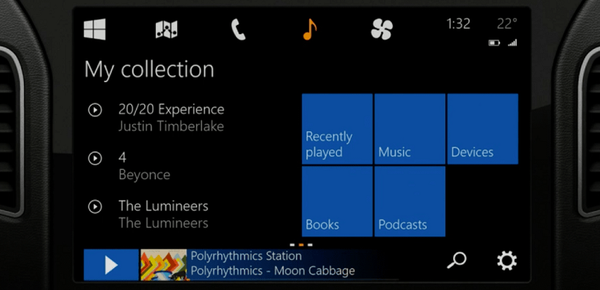V této sérii článků chci mluvit o technologii Microsoft Windows Deployment Services (WDS) a Windows Automated Installation Kit (WAIK) ao tom, jak je můžete použít k nasazení Windows 7 a Windows 2008 R2 do podnikové sítě .
Tato série článků bude sestávat ze 4 částí, ve kterých se postupně seznámíme s procesem instalace role WDS na Windows 2008 R2 Server, ve 2 a 3 částech ukážu metodologii pro práci s WAIK, vytvoříme potřebné xml soubory odpovědí, které jsou nezbytné ke zjednodušení postupu instalace a v posledních 4 částech ukážu, jak přidat potřebné ovladače zařízení do instalačního obrazu. Předpokládám, že jste již nainstalovali server Windows 2008 R2 a máte základní dovednosti pro práci s ním.
Obsah cyklu:
- Nainstalujte a nakonfigurujte roli WDS
- WDS. Vytvořte a přizpůsobte WDSUnattend.xml
- WDS. Vytvořte a přizpůsobte ImageUnattend.xml
- WDS. Integrace ovladačů
Opravdu se mi líbí, že díky zavedení systému rolí a funkcí v systému Windows 2008 R2 není nyní při instalaci této nebo této služby nutné mít k dispozici distribuci operačního systému. Chcete-li tedy nainstalovat WDS, přejděte do konzoly Správce serverů a klikněte na tlačítko Přidat roli. Ve výsledku se zobrazí průvodce instalací rolí..

Klikněte na tlačítko Další. Vyberte roli Windows Deployment Services a znovu Next.
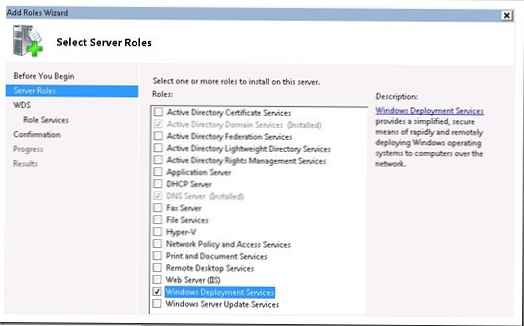
Musí být dodány následující služby: Deployment Server a Transport Server (ve výchozím nastavení budou zaškrtnuty) Klikněte na Next.
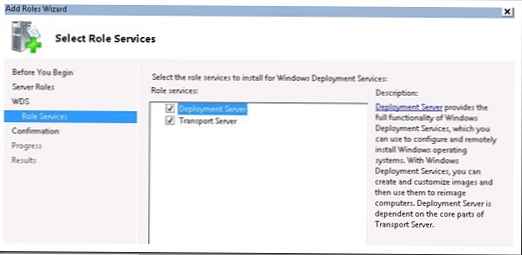
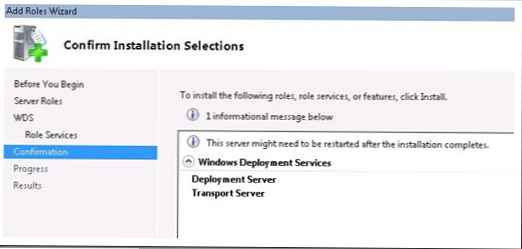
Obecně platí, že vše začne instalace a výsledky instalace se zobrazí na obrazovce.
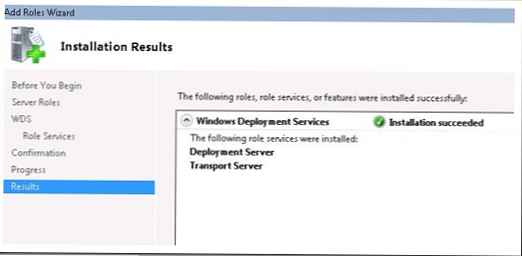
Po dokončení instalace přejděte do Nástroje pro správu a otevřete konzolu Windows Deployment Services. Při prvním kliknutí na server se zobrazí varovné okno, které říká, že služba WDS ještě nebyla nakonfigurována:
Služba Windows Deployment Services není nakonfigurována.
Tento server není nakonfigurován. Chcete-li tento server nakonfigurovat, nejprve ověřte, zda jste místní správce.
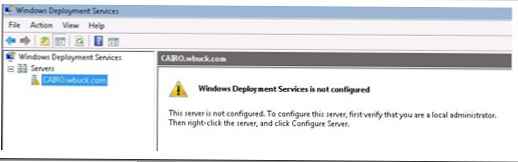
Klepněte pravým tlačítkem myši na server a vyberte příkaz „Konfigurovat“. Další průvodce se spustí, před nastavením WDS se musíte ujistit, že vaše infrastruktura splňuje stanovené požadavky (je nainstalována doména služby Active Directory, existuje DHCP, DNS). Klepněte na tlačítko Další.
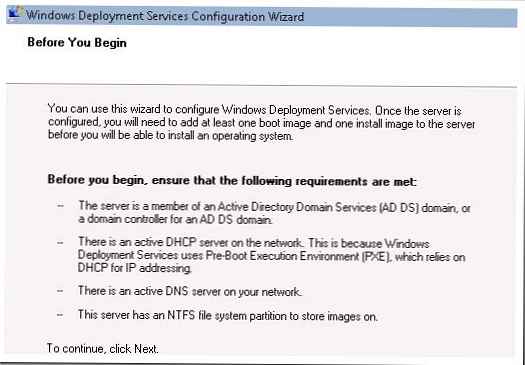
Určete složku pro soubory vzdálené instalace. Podle požadavků uvedených níže musíte zajistit, aby velikost vybraného oddílu byla dostatečně velká pro uložení obrazových souborů.
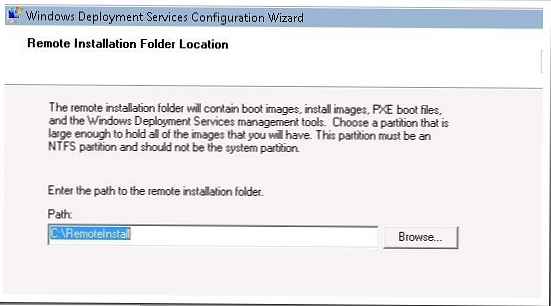
Dále nakonfigurujte PXE. V tomto případě máme příležitost nakonfigurovat automatické vytváření počítačových účtů ve službě Active Directory a poté tento účet přiřadit k fyzickému počítači. Pro jednoduchost jsem vybral „Odpovědět na všechny počítače“.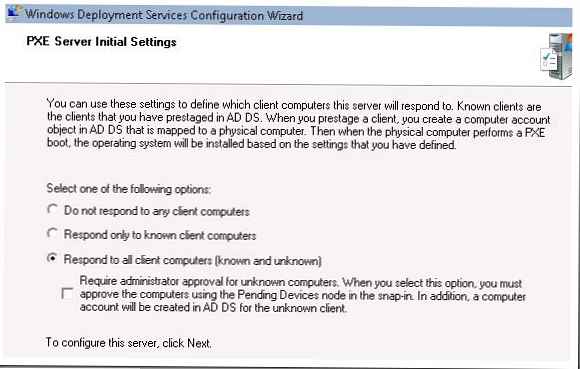
Poté máme příležitost přidat instalační obrazy na server. Nechal jsem zaškrtnutí „Přidat obrázky na server nyní“, v důsledku toho se objeví Průvodce přidáním obrázků.
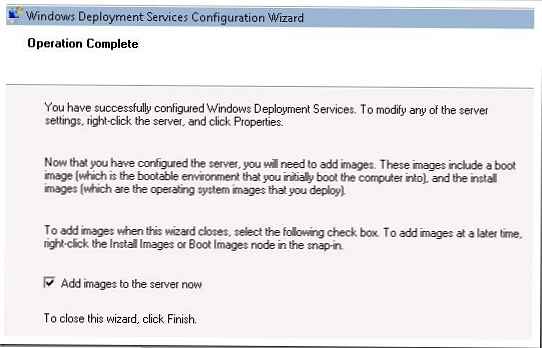
V tuto chvíli přidám bootloader a instalační bitovou kopii pro Windows 7. Tyto obrázky najdete na DVD distribuci Windows 7 ve složce zdroje. Budete potřebovat 2 soubory install.wim a boot.wim. Tyto dva soubory jsem zkopíroval na server WDS ve složce „C: Windows7_Images“..
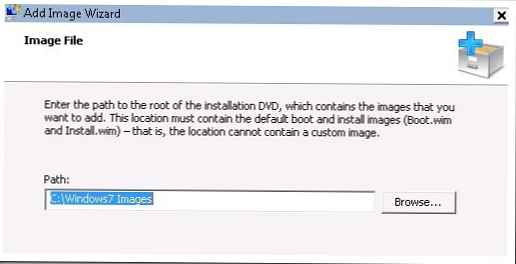
Nyní můžeme vytvořit novou skupinu obrázků nebo vybrat existující. Vytvořil jsem novou skupinu pro obrázky s názvem „Windows 7“.
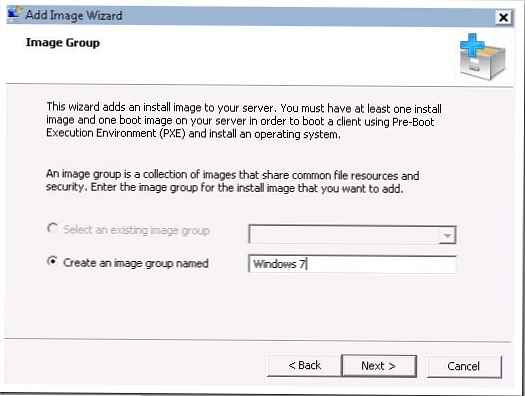
Průvodce viděl oba mé obrázky: boot - boot.wim a installation - install.wim.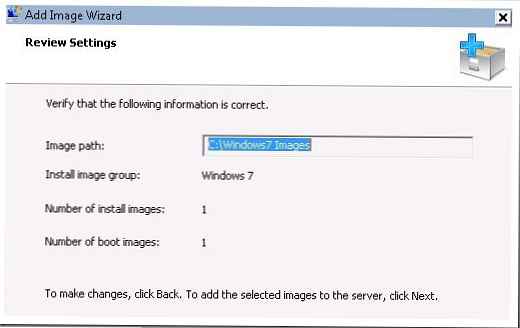
Nyní jsou oba obrázky přidány na server a budou zobrazeny v konzole WDS.
První snímek obrazovky zobrazuje instalační bitovou kopii systému Windows 7. Druhá část zobrazuje obraz bootloaderu.

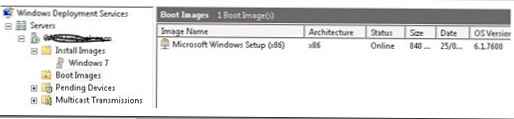
Tím se uzavírá první část tohoto článku. Ve druhé části se přesuneme k Windows Automated Installation Kit („WAIK“), kde se zaměříme na automatizaci stahování PXE a vytvoření souboru WDSunattend.xml..